4.1. ページ¶
ポートフォリオ → ページ
ページ はあなたが準備して他の人に提示するための選択済みアーティファクトの選択を含みます。これらは次のものを含むことができます:
- 選択済みファイル
- レジュメの詳細
- テキスト (あなたが追加したコメント、インストラクション、またはオリエンテーション)
- 日誌投稿
- ビデオおよびオーディファイル
- 外部ブログのRSSフィード
- など。
あなたが コンテンツ に集めたアーティファクトを必要なだけ再利用することができます。
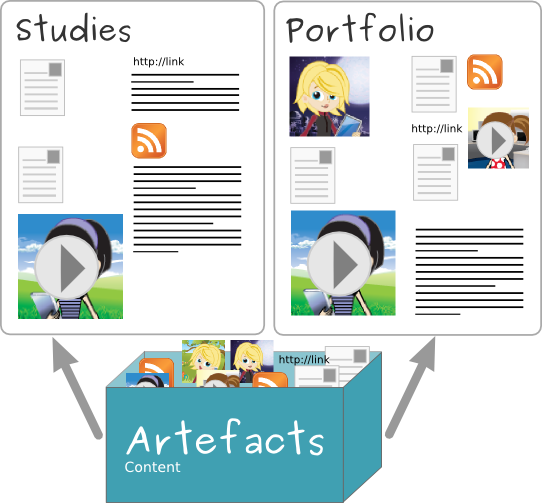
同じアーティファクトを複数のページ内に表示することができます。
4.1.1. 概要ページ¶
ポートフォリオのランディングページにおいてあなたは下記のことをすることができます。
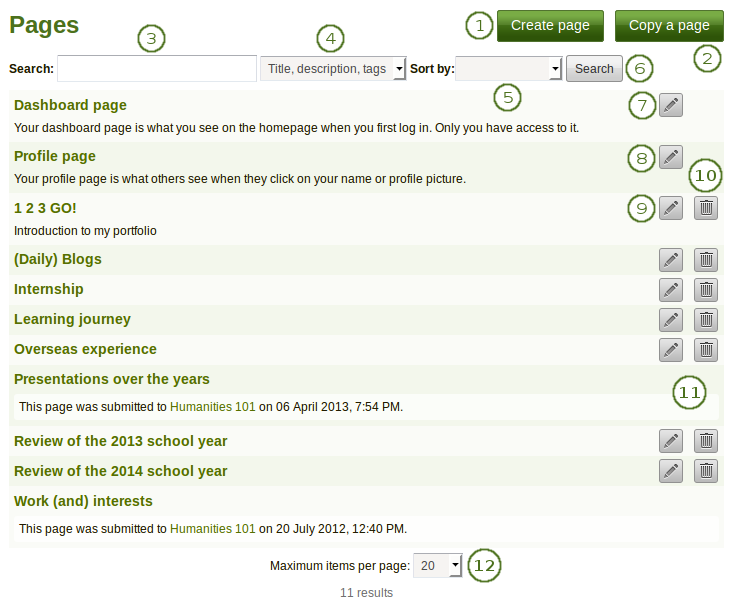
あなたのポートフォリオのランディング(最初に訪問する)ページ
- 最初から新しいページを作成するには ページを作成する ボタンをクリックしてください。
- あなたの既存のページまたは他のユーザのページを新しいページのベースとする場合、ページをコピーする ボタンをクリックしてください。
- 検索: あなたのポートフォリオページで探したい検索キーワードを入力してください。
- タイトル、説明およびタグ内で検索するか、またはあなたがページと関連付けたタグ内のみで検索するか決定してください。
 Sort by: Decide on the sort order in which you wish to display your pages.
Sort by: Decide on the sort order in which you wish to display your pages.- なし (空白): デフォルトの並べ替え順ではすべての他のページの前にダッシュボードおよびプロファイルページを一覧表示します。ページはアルファベット順に表示されます。
- 作成日: ページを年代順の逆、新しいページから最初に一覧表示します。
- Last modified: Display the pages in the order of their last modification with the most recent pages that have been changed first.
- Last viewed: Show the pages in the order in which they were viewed by you and others starting with the most recently viewed pages.
- 閲覧回数: 最も多くアクセスされたページを一覧の最初に表示します。
- フィードバック数: 受信したフィードバック合計数を基にページを降順に一覧表示します。
- 検索および並べ替えクライテリアに基づいてあなたのページを検索するには 検索 ボタンをクリックしてください。
- あなたのダッシュボードページを編集するには*編集*|edit|ボタンをクリックしてください。あなのダッシュボードページを削除することはできません。
- あなたのプロファイルページを編集するには*編集*ボタン|edit|をクリックしてください。あなのプロファイルページを削除することはできません。
- あなたのポートフォリオページを更新するには*編集*|edit|ボタンをクリックしてください。
- あなたのページを削除するには*削除*ボタン|delete|をクリックしてください。
- ポートフォリオページをグループに送信した場合、再度リリースされるまで、あなたは多くのページコンテンツを変更または削除することができません。
- 概要ページにポートフォリオページを一度に何ページ表示したいのか、あなたは選択することができます。あなたには10、20、50、100または500のオプションがあります。ページャ経由で残りのページすべてにアクセスすることができます。
4.1.2. プロファイルページ¶
あなたのプロファイルページはデフォルトでMaharaの他のユーザが閲覧できます。管理者が許可した場合、あなたはインターネット上の誰でもプロファイルページを閲覧できるようにできます。
デフォルトとして、以下の情報だけがあなたのプロファイルページに配置されます:
- あなたの表示名 (表示名がない場合、実名)
- あなたのプロファイルを閲覧するユーザに表示されるページ
- あなたのグループ
- あなたのウォール
- あなたのフレンド
私達はあなたに、あなたのポートフォリオとしてあなたのプロファイルページを使わないようにアドバイスします。なぜなら、あなたはあなたのプロファイルで利用可能にする情報を誰が見ることができるかをコントロールできないからです。最小限で、それはあなたのインスティテューションの誰もであるか、またはMaharaにアカウントを持つ誰かです。最大限で、それはオンラインで誰もであるかもしれません。いつも、パブリックで利用可能なページまたは他のMaharaユーザについての連絡先情報をリリースする前に、あなた自身の個人的なセキュリティについて考えることを忘れないでください。
注釈
いったんあなたがあなたのプロファイルページまたは任意のポートフォリオページをパブリックにしたら、Googleおよび他の検索エンジンが、それに索引を付けて、キャッシュできます。たとえある時点であなたがパブリックアクセスを削除しても、キャッシュされたバージョンはまだオンラインで利用可能です。シークレットURL によって利用可能にされるページは、あなたが別のページからそれらにリンクしない限り、検索エンジンによって見つけられません。
あなたのポートフォリオを作成するには通常のページを使用してください。これらのページに他の人がアクセスできるようにして、あなたのデジタルアイデンティティを構築するにはあなたのプロファイルを使用してください。
参考
他のページと同じようにあなたのプロファイルページを編集することができます。あなたはページの編集に関して、 ページエディタ で詳細を閲覧することができます。
4.1.3. 新しいページを作成する¶
アーティファクトを一緒に表示したい場合、あなたのポートフォリオ内に新しいページを作成することができます。例) あなたのプロジェクトの進捗状況を他の人に提示するため
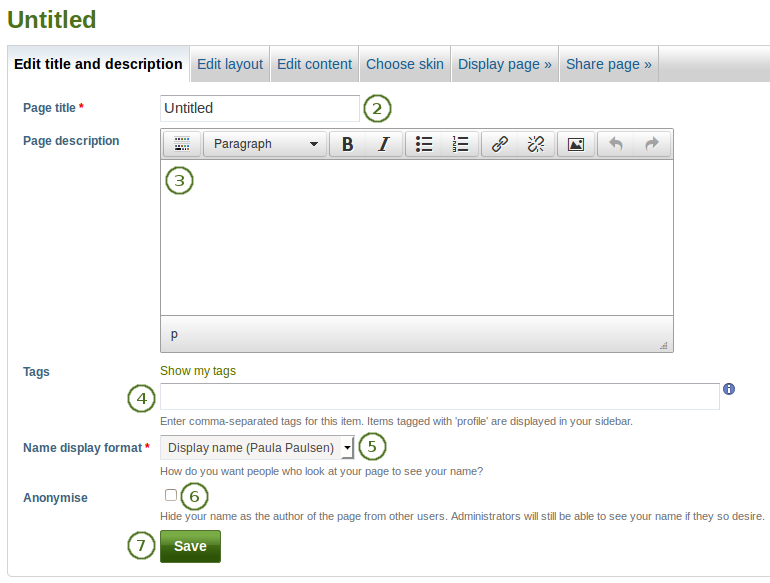
ポートフォリオページを作成する
- ページ ページにて、ページを作成する ボタンをクリックしてください。
- ページタイトル: あなたのページのタイトルを提供します。このフィールドは空白にすることはできません。あなたがタイトルを入力しない場合、デフォルトの 「タイトルなし」 が表示されます。
- ページ説明: このページに関して、あなたの目的を要約する短い説明を記述します。この説明はページ自体に表示されます。
- Tags: Enter tags to find your page more easily at a later stage. Separate your tags with commas. If you already have tags, you can click on the link Show my tags and select the ones that you think will fit for this page as well. They will be entered into the text field for you.
- 氏名表示フォーマット: あなたがページ作成者に表示したい名前を選択してください。
 Anonymise: If the site administrator allowed anonymous pages, you can choose this option here. Instead of your (display) name, 「Author’s name hidden」 will be displayed to everyone. Administrators and staff can still see your real name.
Anonymise: If the site administrator allowed anonymous pages, you can choose this option here. Instead of your (display) name, 「Author’s name hidden」 will be displayed to everyone. Administrators and staff can still see your real name.- あなたの変更を保存し、 コンテンツを編集する 部分を続けるためには、保存 ボタンをクリックします。
4.1.4. 既存のページを編集する¶
あなたは二つの方法で既存のページを編集することができます:
- あなたが ページ 概要ページにいる場合、編集 ボタン
 をクリックします。
をクリックします。 - あなたが実際のページにいる場合、このページを編集する ボタンをクリックします。
参考
コンテンツを編集する 部分でポートフォリオページのアーティファクト編集方法に関する情報を閲覧することができます。
サイト管理者が クリーン を有効にしている場合、あなたのポートフォリオはある程度変更することのできる人間が可読可能なURLを持つことができます。
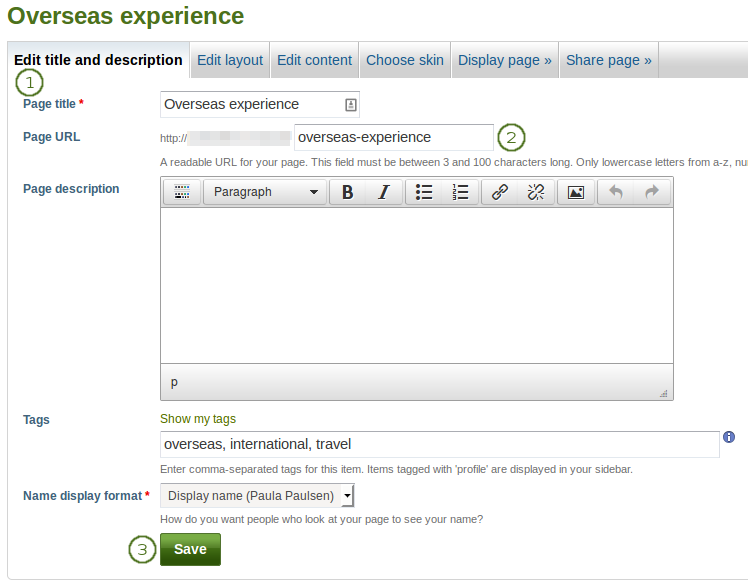
あなたのポートフォリオページのURLを変更する
- あなたが編集モードにしている場合、タイトルおよび説明を編集する をクリックしてください。
- ページURL: デフォルトのページが気に入らない場合は、ページの名前を選択します。3〜30文字の長さでなければなりません。a-z、数字、 -(ハイフン)の小文字しか使用できません。
- ページ下部の 保存 ボタンをクリックします。
警告
あなたのページのURLをいつでも変更することはできますが、すでにページのURLを知っている人が変更後にアクセスできなくなるため変更すべきではありません。
オリジナルの内部Mahara URLも有効です: 例) http://mahara-university.org/view/view.php?id=789
4.1.5. ページをコピーする¶
あなたは自分のページ、または他のユーザが許可している場合はそのユーザのページを複製することができます。
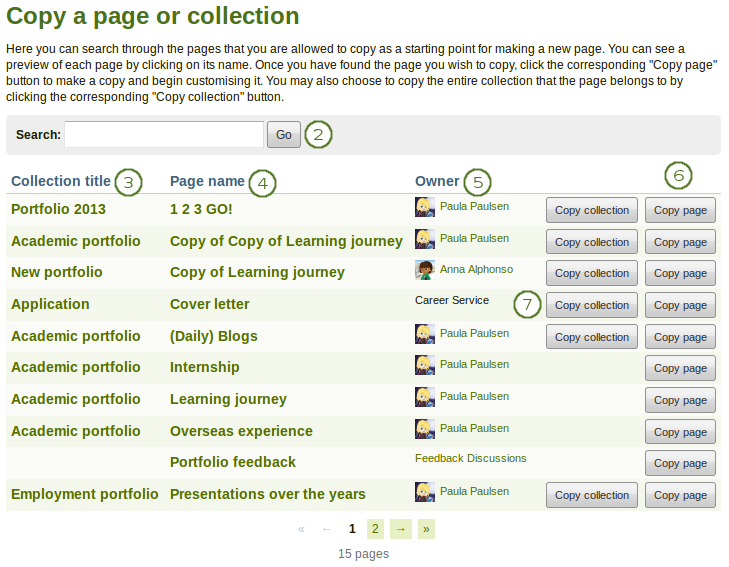
ページをコピーする
ポートフォリオ → ページ の下にある ページをコピーする をクリックしてください。次の画面では …
Search: If there are many pages or collections from which you can choose, search here for a keyword in the page or collection title or for
 the name of the page owner.
the name of the page owner.コレクションタイトル: コピーの前にプレビューするにはコレクションのタイトルをクリックします。
ページ名: コピーの前にプレビューするにはページのタイトルをクリックします。
注釈
画面の並べ替え順はページ名のアルファベット順に準じます。
オーナ: オーナが提供しているプロファイル画像および自己紹介を閲覧する場合、またはそのユーザがオーナであるグループの情報を閲覧する場合、オーナの氏名をクリックします。
あなたのポートフォリオだけに1ページをコピーしたい場合、ページをコピーする ボタンをクリックします。または
複数のページの全体のコレクションをあなたのポートフォリオにコピーするために コレクションをコピー ボタンをクリックします。このコレクション内のすべてのページがコピーされます。
あなたが他のページを編集するように編集してください。
注釈
The site administrator can decide to leave out 「Copy of…」 for copied pages or collections. This setting needs to be made in the config.php file. If $cfg->renamecopies = false;, copies of new pages and collections will not have 「Copy of」 prepended to their titles.
4.1.6. ページを閲覧する¶
あなたは他の人にどのように見えるのか確認するためにページを閲覧することができます。ページ 概要ページにアクセスして、ページのタイトルをクリックしてください。
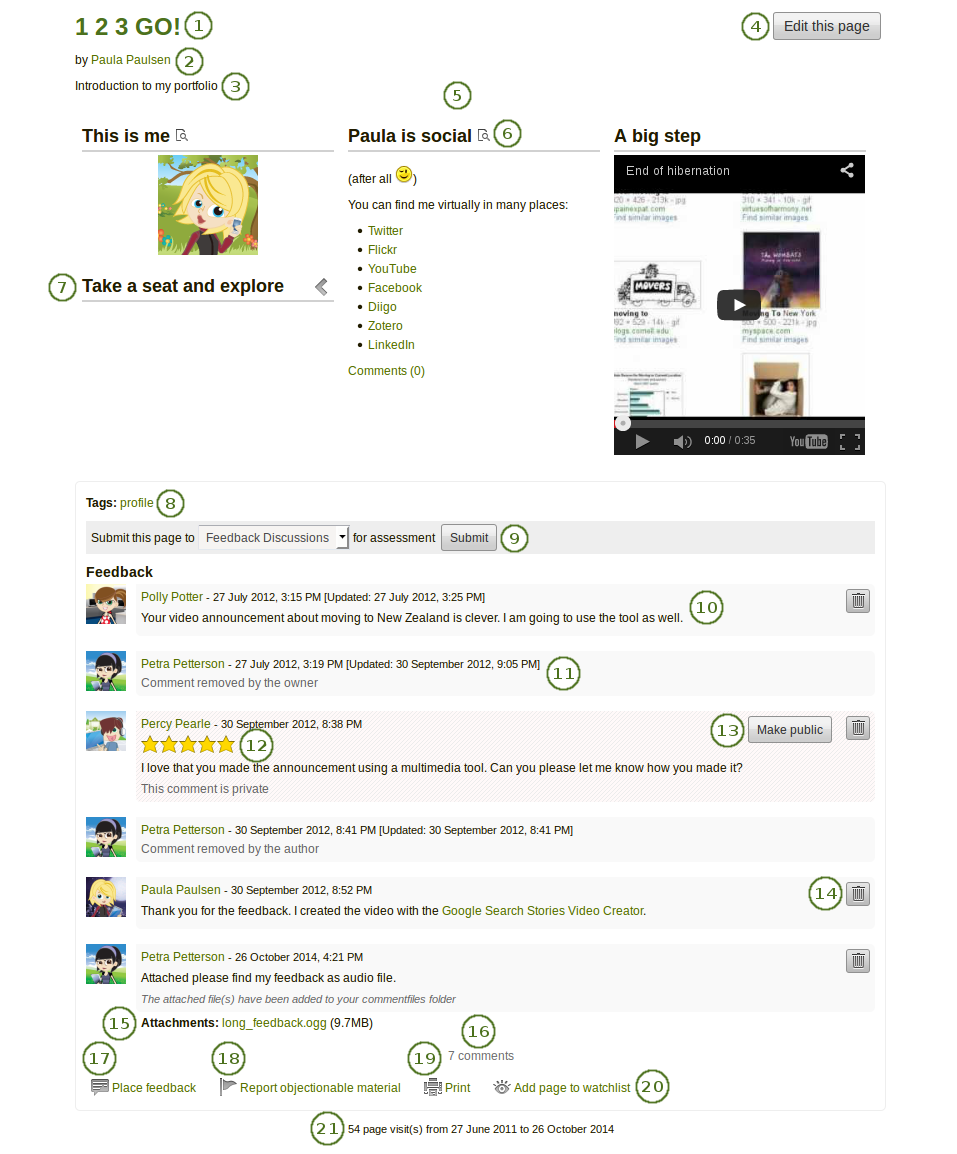
ポートフォリオページの例です。あなたが作成者の場合、編集 ボタンをクリックして編集することができます。
ポートフォリオページのタイトルです。
ポートフォリオページの作成者です。
ページ説明です。
ポートフォリオ作成者として、あなたにのみ このページを編集する ボタンは表示されます。
あなたがページに置いたアーティファクトです。
 Click the Details icon
Click the Details icon  to be taken to the Details page for this artefact if there is one.
to be taken to the Details page for this artefact if there is one. Click the block title or the Retracted icon
Click the block title or the Retracted icon  to show the entire block content. Click the block title again or the Retractable icon
to show the entire block content. Click the block title again or the Retractable icon  to only show the block title.
to only show the block title.あなたのページに提供するタグです。
あなたが、フィードバック/アセスメントのためにページの送信を許可されるグループに所属している場合、あなたはここに表示されるグループで見て または、ドロップダウンメニューからそれを選び、ここからあなたのページを直接送信できます。詳細については、 アセスメントのためのフィードバック のセクションを見ます。
Feedback from users is displayed at the bottom of the page unless you display it with the feedback block elsewhere on the page. Each feedback includes:
- コメンテータのプロファイルページにリンクされているプロファイル画像および氏名です。
- フィードバックそのものです。
- フィードバックの作成日および潜在的な最終更新日です。
- フィードバックレーティングです。
- すべての添付です。
- フィードバックがコメント投稿者およびポートフォリオページ作成者のみに提供される場合のメモです。
あなた (オーナー) またはコメント投稿者 (著者) がフィードバックを削除した場合、これが言及されます。
管理者が :ref:`コメントレーティング <plugin_comments>`を有効にした場合、あなたのコメント投稿者はフィードバックの投稿に加えてレーティングすることができます。
フィードバック投稿者によりフィードバックが「プライベート」に設定された場合、あなたは パブリックにする ボタンをクリックしてパブリックにすることができます。
You and the feedback author can delete feedback by clicking the Delete button
 . The feedback text is not displayed anymore, but a line is still visible where the old feedback was so you know that you deleted feedback. In addition, if you delete the feedback by someone else, they will receive a notification about it, which includes their feedback text.
. The feedback text is not displayed anymore, but a line is still visible where the old feedback was so you know that you deleted feedback. In addition, if you delete the feedback by someone else, they will receive a notification about it, which includes their feedback text.Your commentators can upload one or more files in addition to their written feedback, e.g. a file with inline comments, an audio or video file with feedback.
個別のフィードバック合計数が表示されます。
あなたおよび他のユーザはページにフィードバックを投稿するために フィードバックを投稿する リンクを使用することができます。
参考
どのようにするか確認するには :ref:`フィードバックを与える <give_feedback>`をご覧ください。
ページに不快なコンテンツが含まれている場合、好ましくないコンテンツを報告する リンクをクリックすることによりあなたは管理者に報告することができます。
ページを印刷するには プリント リンクをクリックしてください。
あなたがページの変更を知らせて欲しい場合、ウォッチリストにページを追加する リンクをクリックしてください。
あなたのページのアクセス数を表示します。
4.1.7. あなたのページへのアクセス権を他のユーザに与える¶
参考
詳細については、あなたのページとコレクションを共有する のセクションを参照します。
4.1.8. ページを削除する¶
ページまたはコレクションが :ref:`フィードバックのために送信 <submit_page>`されていない限り、あなたはいつでもページを削除することができます。
警告
When you delete a page, links to external content such as embedded external videos and RSS feeds to an external blog are completely deleted. You cannot recover them. There is no revision history. All other artefacts are not deleted because they reside in your Content area.
When you attempt to delete a page, you get the chance to export the page first so that you can make an archive. If your page is part of a collection, the warning message also contains the title and a link to the collection for you to check whether you really want to delete the page and thus make changes to your collection.
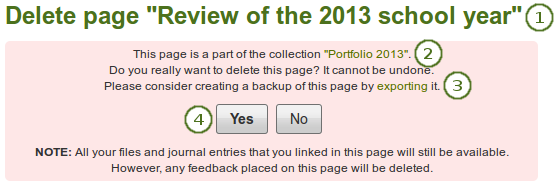
あなたがコレクション内のページを削除しようとする場合の警告です。
あなたが削除しようとしているページが正しいページであるかダブルチェックするため、ページのタイトルが表示されます。
ページが一部となっているコレクションが表示されます。リンクを使用することによりあなたのコレクションを表示することができます。
ページ削除を続けたい場合、あなたは後でページを必要とする時のために最初にエクスポートすることができます。:ref:`エクスポート <export>`のオプションに移動するにはエクスポートリンクをクリックしてください。
注釈
We recommend you export your portfolio pages / collections in both HTML and Leap2A formats so that you can view them without the need of Mahara (HTML) or can import them back into the same or another Mahara instance or another portfolio software that supports the Leap2A format.
あなたがページ削除を続けたい場合、Yes ボタンをクリックしてください。あなたのページを保持したい場合、No ボタンをクリックしてください。